1)、首先打开ccs软件,单击菜单栏中的"Project"选项,在弹出的下拉菜单中选择“New CCS Project”,如下图所示
(2)、在“Projectname”中输入创建的工程名称,在“Family”中选择所需DSP的系列,在“Variant”的第二栏中选择所要的DSP的详细型号,最后“Connection”中选择仿真器的类型,单击“Finish”按钮,即可完成对新工程的创建
(3)、在CCS左侧项目管理器窗口中可以看到新创建的工程"one",单击新建工程左侧的“+”号将其展开,如下图所示,此时是没有添加任何文件进去的
(4)、由于新建的工程是没有添加任何文件进去的,所以创建完成后,就要对其进行相关配置。右键单击工程的名称,在出现的下拉菜单中选择“Properties”选项,如下图所示。
(5)、完成步骤(4)后,弹出下图所示的对话框,选中“Include Options”,单击按钮即可添加所需头文件的路径,如图所示。 (6)、执行完步骤(5)弹出下图所示的对话框,单击“File system...”按钮,添加所需头文件的路径。
(6)、执行完步骤(5)弹出下图所示的对话框,单击“File system...”按钮,添加所需头文件的路径。
(7)、添加完成的一个路径:
(8)、将所有头文件路径添加完成后,然后单击“OK”按钮。
(9)、回到CCS项目管理器窗口,单击“Includes”前面的“+”号,在展开项中可以看到刚才添加进去的头文件的路径: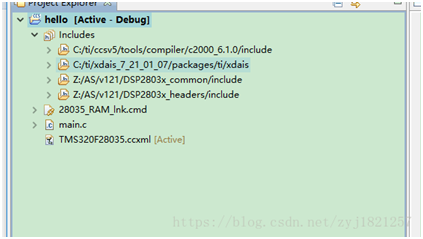
(10)、当工程的头文件路径添加完成后,下面开始添加工程所需的头文件、库文件、源文件及CMD文件。右键单击工程名称,在弹出的快捷菜单中选择“Add Files...”选项来添加工程所需的各种文件:
(11)、手动添加头文件。右键单击工程名,在弹出的快捷菜单中选择“Add Files...”选项,在弹出的对话框中查找需要添加的头文件: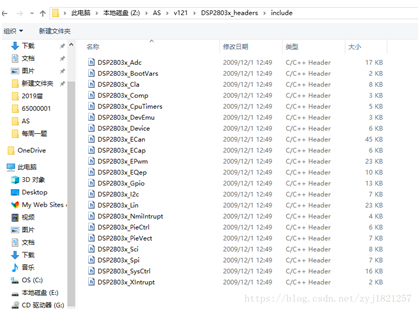
(12)、手动添加库文件。右键单击工程名,在弹出的快捷菜单中选择“Add Files...”选项,在弹出的对话框中查找需要添加的库文件:
(13)、手动添加源文件。右键单击工程名,在弹出的快捷菜单中选择“Add Files...”选项,在弹出的对话框中查找需要添加的源文件:
(14)、手动添加CMD文件。右键单击工程名,在弹出的快捷菜单中选择“Add Files...”选项,在弹出的对话框中查找需要添加的CMD文件:
(15)、工程所需各类文件添加完毕后,可以在编辑去进行程序的编写:
(16)、程序编写完成后,开始对工程文件编译。以上就是一个新工程的创建过程。

(2)、在“Projectname”中输入创建的工程名称,在“Family”中选择所需DSP的系列,在“Variant”的第二栏中选择所要的DSP的详细型号,最后“Connection”中选择仿真器的类型,单击“Finish”按钮,即可完成对新工程的创建

(3)、在CCS左侧项目管理器窗口中可以看到新创建的工程"one",单击新建工程左侧的“+”号将其展开,如下图所示,此时是没有添加任何文件进去的

(4)、由于新建的工程是没有添加任何文件进去的,所以创建完成后,就要对其进行相关配置。右键单击工程的名称,在出现的下拉菜单中选择“Properties”选项,如下图所示。

(5)、完成步骤(4)后,弹出下图所示的对话框,选中“Include Options”,单击按钮即可添加所需头文件的路径,如图所示。
 (6)、执行完步骤(5)弹出下图所示的对话框,单击“File system...”按钮,添加所需头文件的路径。
(6)、执行完步骤(5)弹出下图所示的对话框,单击“File system...”按钮,添加所需头文件的路径。
(7)、添加完成的一个路径:

(8)、将所有头文件路径添加完成后,然后单击“OK”按钮。

(9)、回到CCS项目管理器窗口,单击“Includes”前面的“+”号,在展开项中可以看到刚才添加进去的头文件的路径:
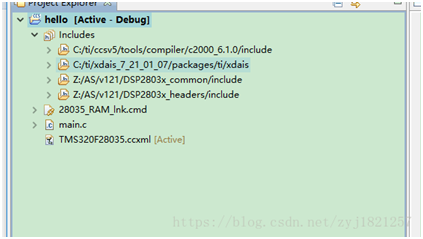
(10)、当工程的头文件路径添加完成后,下面开始添加工程所需的头文件、库文件、源文件及CMD文件。右键单击工程名称,在弹出的快捷菜单中选择“Add Files...”选项来添加工程所需的各种文件:

(11)、手动添加头文件。右键单击工程名,在弹出的快捷菜单中选择“Add Files...”选项,在弹出的对话框中查找需要添加的头文件:
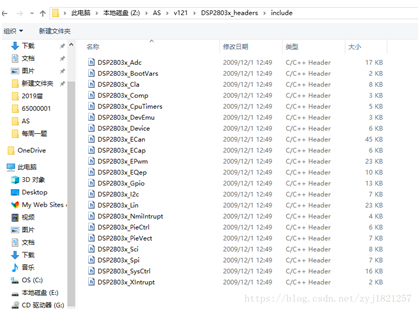
(12)、手动添加库文件。右键单击工程名,在弹出的快捷菜单中选择“Add Files...”选项,在弹出的对话框中查找需要添加的库文件:

(13)、手动添加源文件。右键单击工程名,在弹出的快捷菜单中选择“Add Files...”选项,在弹出的对话框中查找需要添加的源文件:

(14)、手动添加CMD文件。右键单击工程名,在弹出的快捷菜单中选择“Add Files...”选项,在弹出的对话框中查找需要添加的CMD文件:

(15)、工程所需各类文件添加完毕后,可以在编辑去进行程序的编写:

(16)、程序编写完成后,开始对工程文件编译。以上就是一个新工程的创建过程。